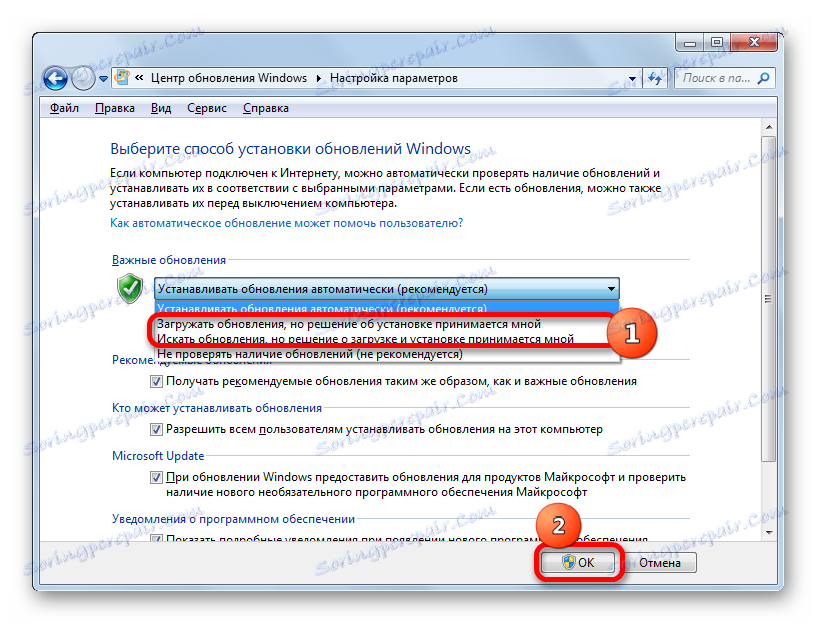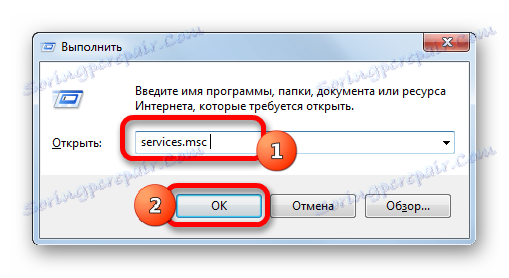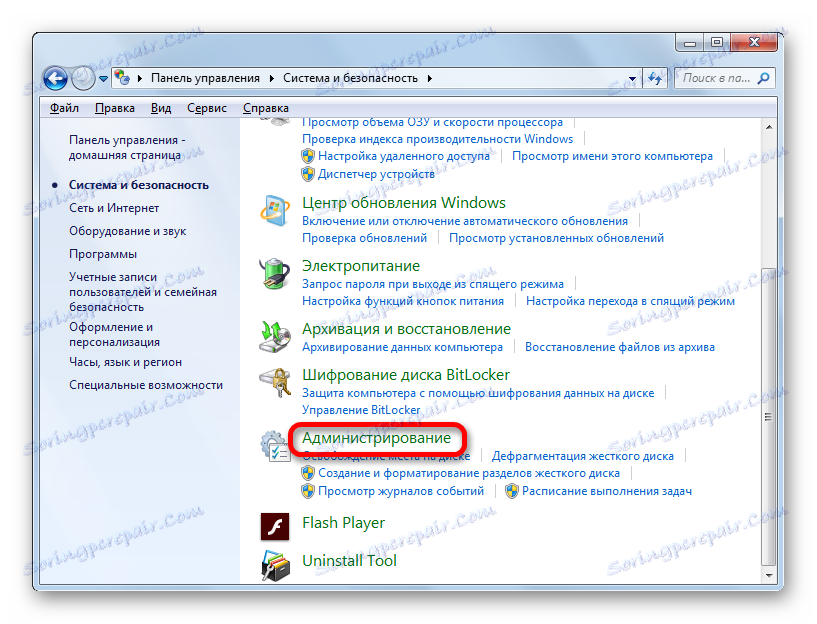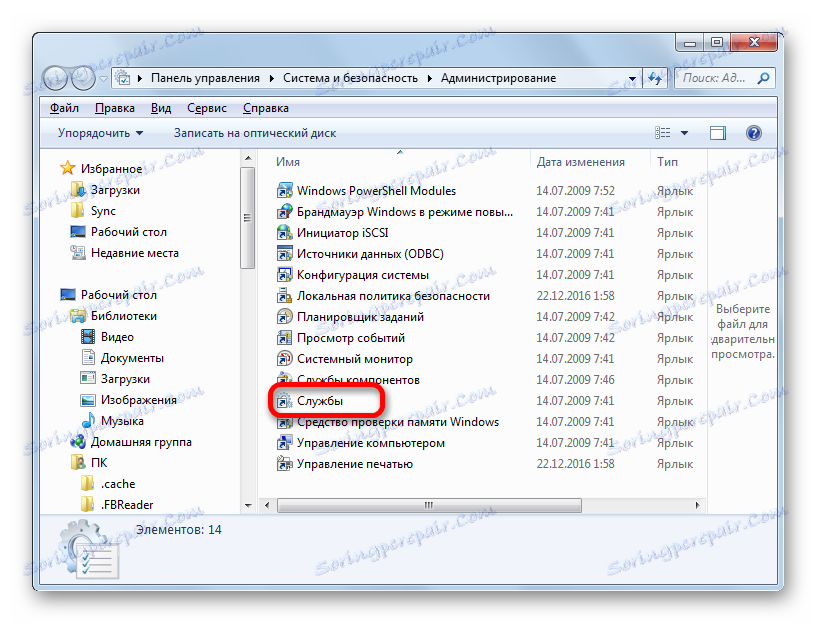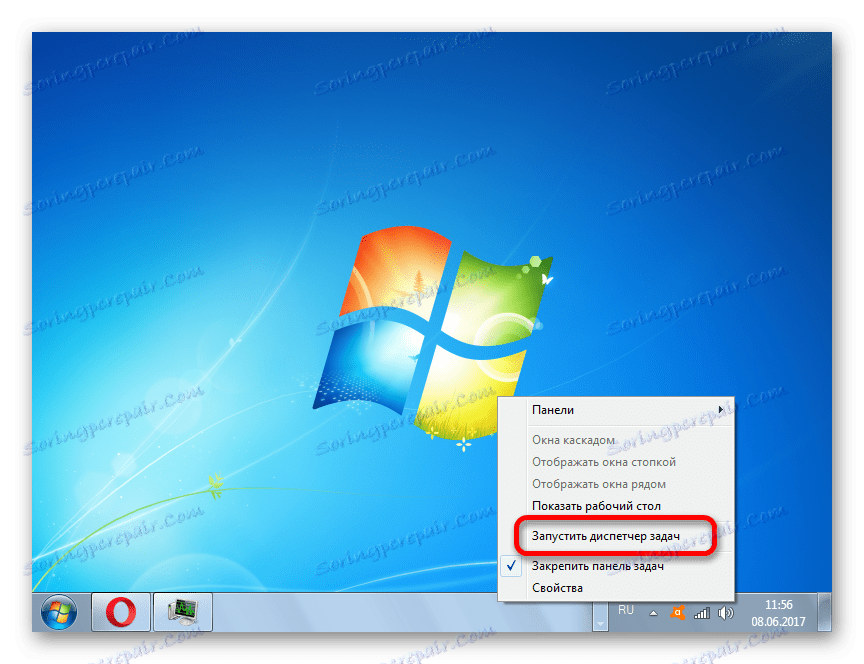Онемогућавање ажурирања на Виндовсу 7
Ажурирања оперативног система су важна компонента осигурања његове оперативности и сигурности. Међутим, у одређеним ситуацијама постаје неопходно привремено онемогући овај процес. Неки корисници фундаментално онемогућавају ажурирања на својој опасности и ризикују. Не препоручујемо то да радимо без стварне потребе, али, ипак, погледаћемо основне начине како можете да искључите исправку у оперативном систему Виндовс 7.
Прочитајте такође: Онемогућите аутоматско ажурирање Виндовса 8
Садржај
Начини за онемогућавање ажурирања
Постоји неколико опција за онемогућавање ажурирања, али се сви могу поделити у две групе. У једном од ових радњи се извршавају помоћу услуге Виндовс Упдате, а у другом - у сервисном менаџеру.
Метод 1: Контролна табла
Пре свега, узмимо у обзир најпопуларнију варијанту међу корисницима решења задатка. Овај метод подразумева прелазак на Виндовс Упдате преко контролне табле.
- Кликом на дугме "Старт" , налази се на дну екрана. У менију који се отвара, такође назван "Старт" , померамо се око имена "Цонтрол Панел" .
- Једном у коренском делу Цонтрол Панел-а, кликните на "Систем анд Сецурити" .
- У новом прозору у оквиру "Виндовс Упдате" кликните на ставку "Омогући или онемогући аутоматско ажурирање" .
- Отвара се алат где се подешавања подешавају. Ако желите да онемогућите аутоматско ажурирање, кликните на поље "Важна ажурирања" и изаберите једну од опција са падајуће листе: "Преузимање исправки ..." или "Тражи ажурирања ..." . Након што одаберете једну од опција, кликните на дугме "ОК" .
![Онемогућавање аутоматског ажурирања у опцији Омогући или онемогући аутоматско ажурирање у оперативном систему Виндовс 7]()
Ако желите у потпуности уклонити способност система за ажурирање, у горњој области морате поставити прекидач на ставку "Не проверити за надоградње" . Поред тога, морате уклонити све параметре у прозору. Након тога, кликните на дугме "ОК" .
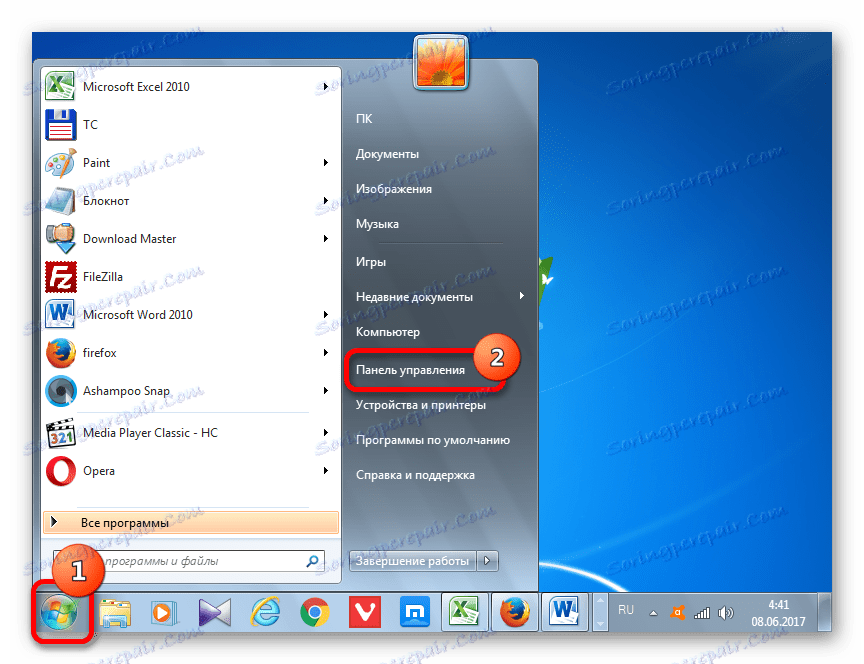
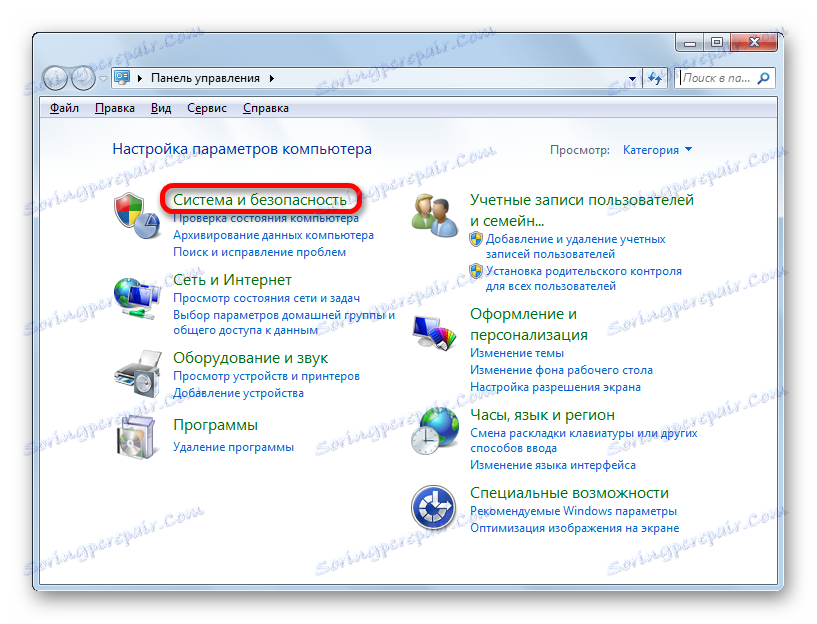
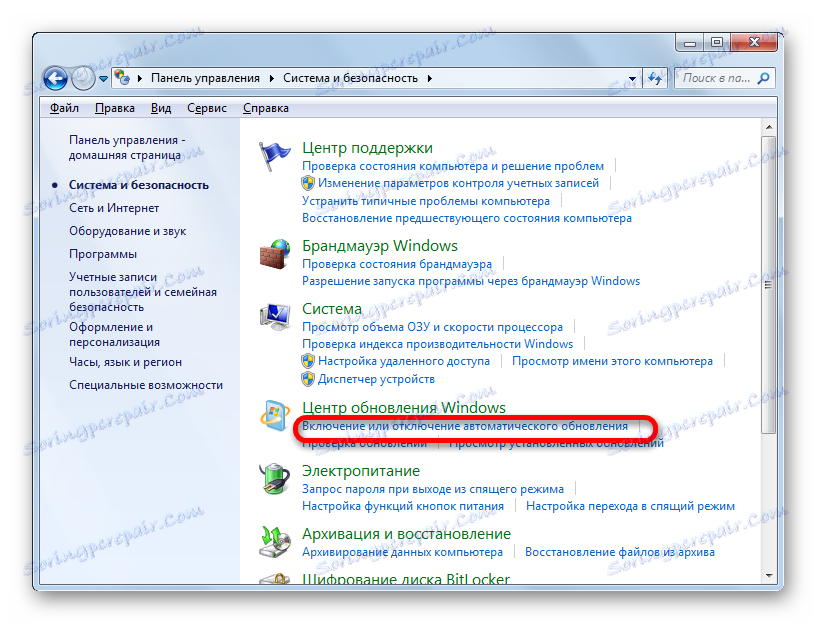

Метод 2: прозор Рун
Али постоји и бржа опција да се уђете у жељени део контролне табле. Ово се може урадити помоћу прозора "Покрени" .
- Ову алатку зовемо помоћу пречице тастера Вин + Р. Улазимо на израз:
wuappКликните на "ОК" .
- После тога покреће се прозор Виндовс Упдате. Кликнемо на име "Подешавања" , која се налази на левој страни отвореног прозора.
- Отвара већ познат прозор претходног метода да омогућимо или онемогућимо аутоматско ажурирање. Ми вршимо исте манипулације у њему као што смо већ поменули, у зависности од тога да ли желимо потпуно онемогућити ажурирања или само аутоматске.
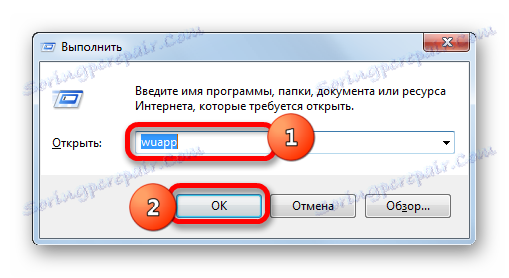
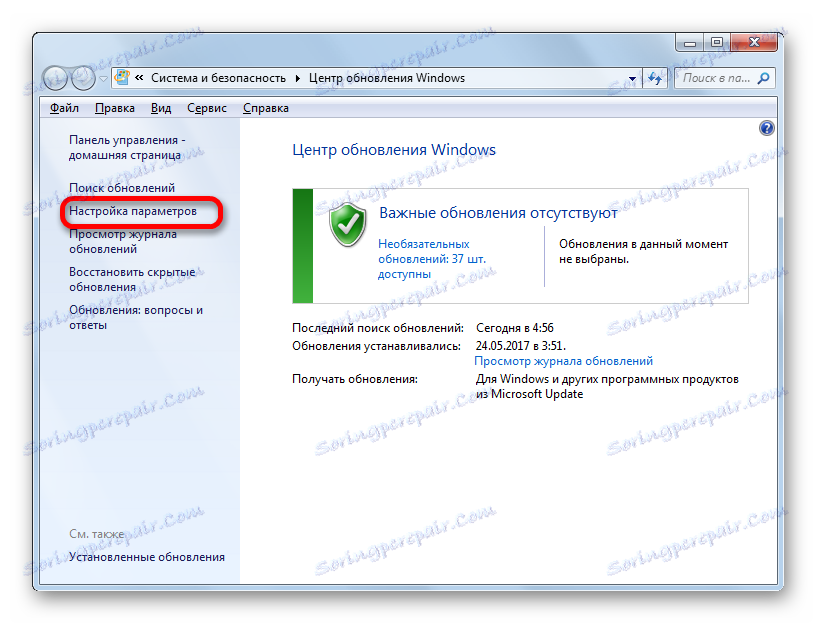
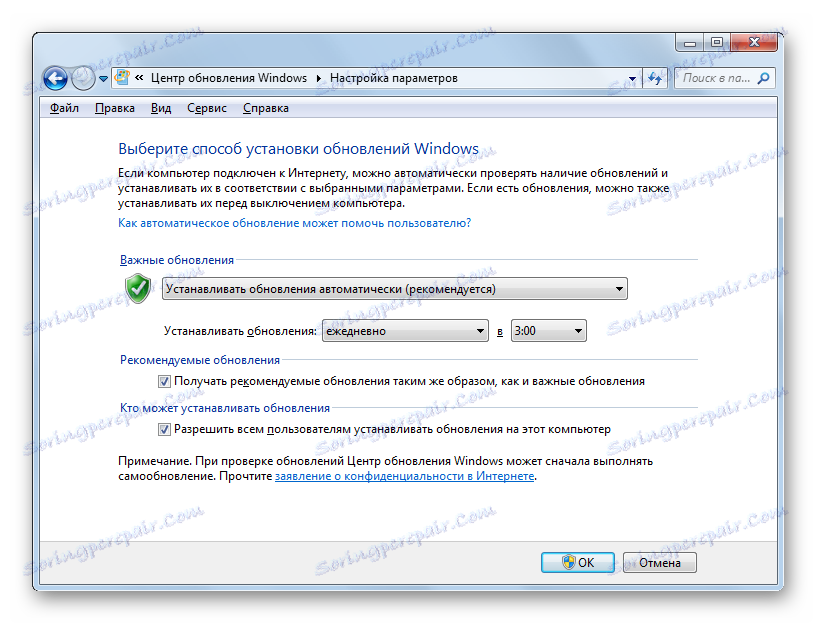
Метод 3: Менаџер услуге
Поред тога, можемо ријешити овај проблем тако што онемогућимо одговарајућу услугу у Сервице Манагер-у
- Можете да одете до Менаџера услуга било кроз прозор "Покрени" , или преко контролне табле или помоћу менаџера задатака.
У првом случају позовемо прозор "Рун" , притиском комбинације Вин + Р. Даље уђемо у њу наредбу:
services.mscКликните на "ОК" .
![Идите у сервисни менаџер кроз прозор Покрените у оперативном систему Виндовс 7]()
У другом случају, идите на Контролну таблу на исти начин као што је описано горе, помоћу дугмета "Старт" . Затим поново посетите одјељак "Систем и сигурност" . И у овом прозору кликните на име "Администрација" .
![Идите у одјељак Администрација са контролне табле у оперативном систему Виндовс 7]()
Затим, у делу администрације, кликните на ставку "Услуге" .
![Идите у Сервице Манагер из одељка Администрација контролне табле у оперативном систему Виндовс 7]()
Трећа опција за одлазак у Сервице Манагер је да користите Таск Манагер. Да бисте је започели, укуцајте Цтрл + Схифт + Есц . Или, кликните десним тастером миша на траку задатака на дну екрана. На контекстуалној листи изаберите опцију "Старт Таск Манагер" .
![Идите на Старт Таск Манагер преко контекстног менија у оперативном систему Виндовс 7]()
Након покретања Таск Манагер-а, идите на картицу "Сервицес" , а затим на дну прозора кликните на дугме истог имена.
- Затим идите у Менаџер услуге. У прозору овог алата тражимо ставку под називом "Виндовс Упдате" и истакнемо је. Прелазак на картицу "Напредно" , ако смо на картици "Стандард" . Картице са ознакама налазе се на дну прозора. У левом делу кликните на натпис "Стоп сервис" .
- Након тога, сервис ће бити потпуно онемогућен. Уместо ријечи "Заустављање услуге" на одговарајућем мјесту, појављује се порука "Старт тхе сервице" . И у статусном ступцу објекта, статус "Радови" нестаје. Али у овом случају, може се аутоматски покренути након што се рачунар поново покрене.
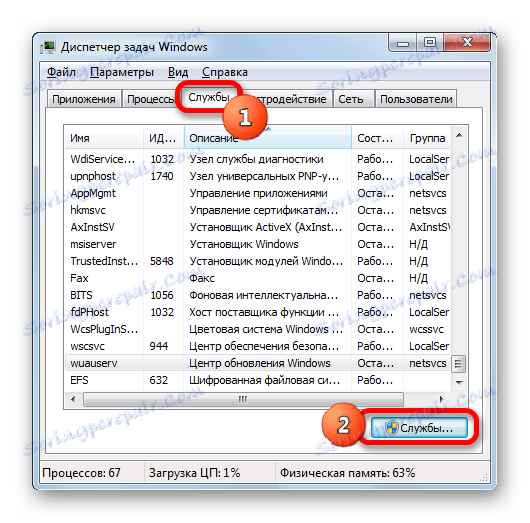
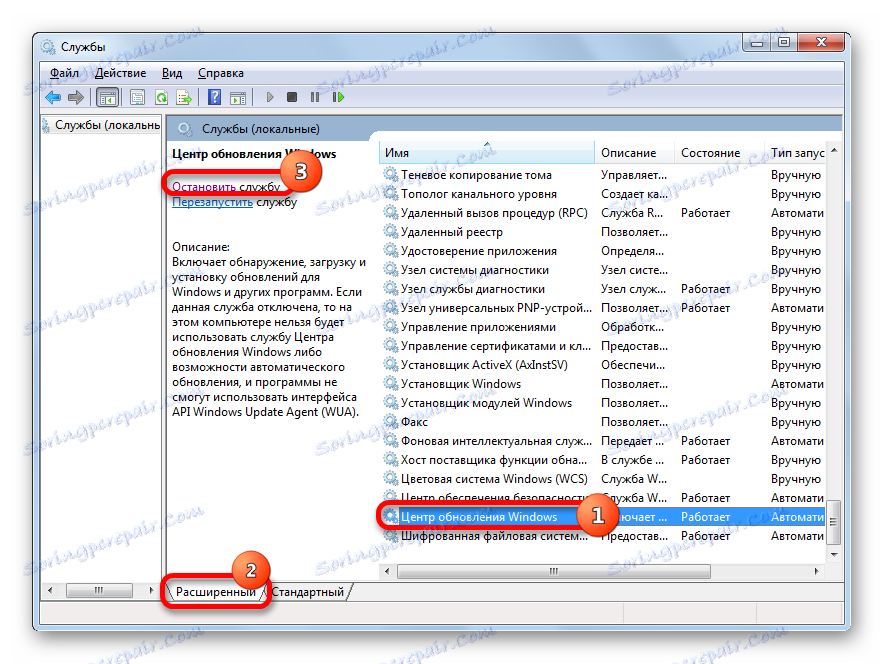
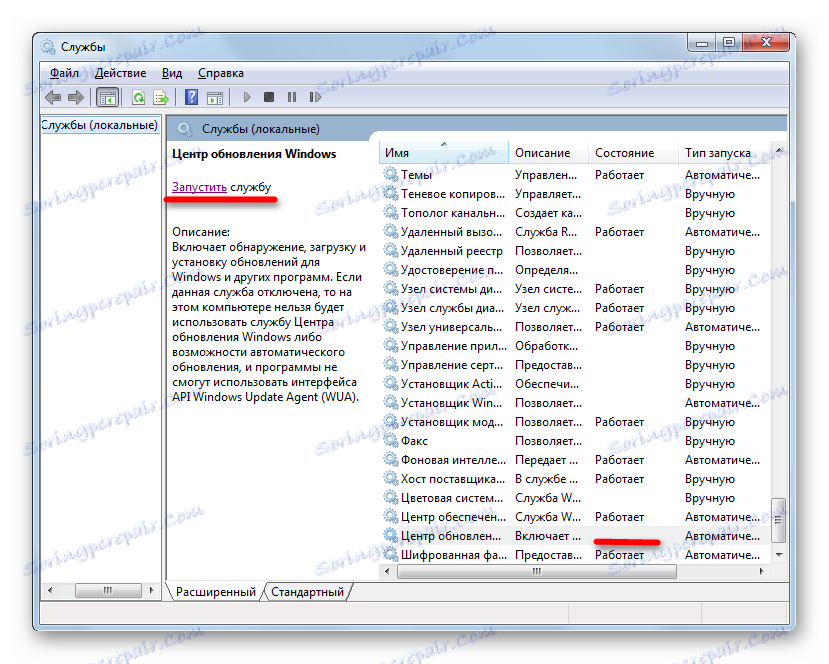
Да бисте блокирали његову операцију и након поновног покретања, постоји и друга опција за онемогућавање у Сервице Манагер-у.
- Да бисте то урадили, једноставно двапут кликните на леви тастер миша на име одговарајуће услуге.
- Након одласка у прозор услуге својстава, кликните на поље "Лаунцх типе" . Отвара листу опција. Са листе изаберите вредност "Искључено" .
- Кликом на дугмад "Стоп" , "Аппли" и "ОК" .
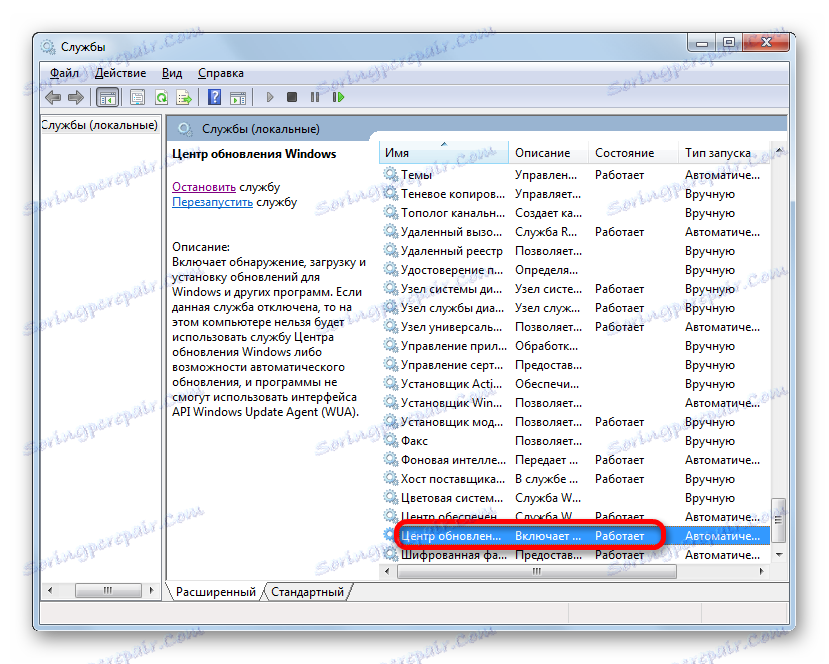
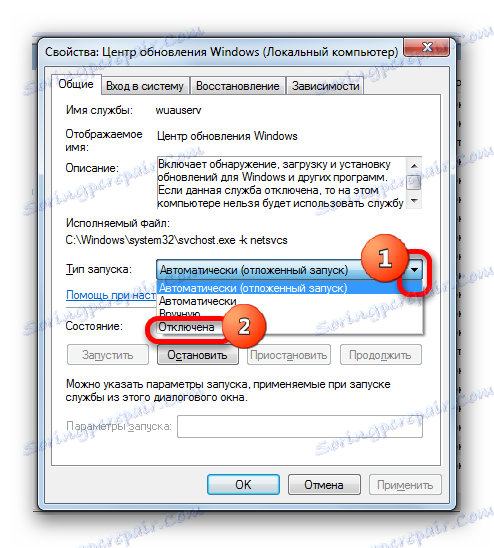
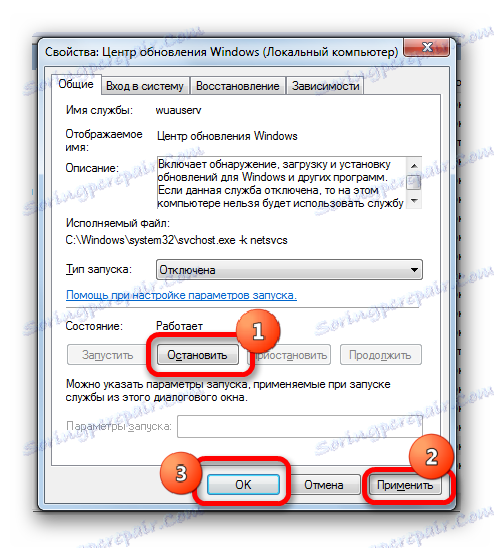
У том случају, сервис ће бити онемогућен. И само последњи тип искључења ће вам пружити гаранцију да се услуга не покрене следећи пут када поново покренете рачунар.
Лекција: Онемогућавање непотребних услуга у оперативном систему Виндовс 7
Постоји неколико начина да искључите исправке у оперативном систему Виндовс 7. Али ако желите искључити само аутоматске, онда боље решите овај задатак кроз Виндовс Упдате. Ако је задатак у потпуности искључен, онда поузданија опција је потпуно прекинути услугу преко Сервице Манагер-а, тако што ћете подесити одговарајући тип покретања.